Перевод valet code reset: Ничего не найдено для% request_words%
как перезагрузить сигнализацию, обнулить брелок 7
Автор Степан Сергеевич На чтение 4 мин
Содержание
- Когда может понадобится обнуление или перезагрузка
- Как перезагрузить устройство
- Как сбросить настройки
- Меню № 1
- Меню № 2
При неверном программировании охранного оборудования нарушается работа функции автоматического или дистанционного запуска. Производимый на сигнализации Шерхан 5 сброс на заводские настройки позволяет устранить причину перебоев в работе. Затем водитель заново устанавливает параметры, учитывая конструктивные особенности автомобиля и дополнительного оборудования.
Когда может понадобится обнуление или перезагрузка
Краткий перечень ситуаций, требующих возврата параметров комплексов Scher-Khan к исходным значениям:
- самопроизвольное включение или отключение охранных функций;
- ложные срабатывания, которые не устраняются корректировкой чувствительности рабочих зон сенсора удара;
- внезапное выключение режима защиты сразу после активации функции;
- отображение на экране коммуникатора кодов ошибок;
- проблемы с запуском силового агрегата по дистанционному или автоматическому алгоритму;
- преждевременная остановка двигателя, заведенного автоматически.

Как перезагрузить устройство
Перезагрузить сигнализацию Шерхан Магикар 5 путем отключения питания невозможно. Оборудование оснащено энергонезависимой памятью, которая сохраняет настройки даже при длительном отсутствии напряжения в цепях. Отключение аккумулятора позволяет устранить случайные ошибки, вызванные перепадами напряжения. Владелец может вернуть рабочие параметры автосигнализации к исходным значениям по 1 функции или путем комплексного сброса параметров.
Как сбросить настройки
Сброс настроек охранных комплексов Шерхан (начиная от модификации Scher-Khan 3) выполняется при помощи кнопок, расположенных на брелоке. Поскольку в сигнализациях применяется таблица программирования, состоящая из 2 разделов, то операция выполняется в 2 этапа. Процедура одновременного обнуления всех параметров конструкцией оборудования не предусмотрена.
На части охранных комплексов используется методика обнуления значений при помощи кнопки программирования или ввода числового пароля. В ранних модификациях (например, «Магикар 2») операция производится при помощи ряда 2-позиционных переключателей, расположенных на задней стенке корпуса. Возврат к заводским параметрам подразумевает перевод тумблеров в положение «выключено».
В ранних модификациях (например, «Магикар 2») операция производится при помощи ряда 2-позиционных переключателей, расположенных на задней стенке корпуса. Возврат к заводским параметрам подразумевает перевод тумблеров в положение «выключено».
Меню № 1
Чтобы обнулить первую таблицу (программируемую сочетанием клавиш «1» и «2»), необходимо:
- Войти в режим корректировки функций, удержав в нажатом состоянии на протяжении 2 секунд кнопки «1» и «2». При корректном выполнении команды однократно срабатывает клаксон или сирена, одновременно подается вспышка внешней светотехникой (подключенной к охранному оборудованию).
- Выполнить 3 кратковременных последовательных воздействия на клавишу «3». Каждый раз должен подаваться короткий гудок сиреной и мигает внешнее освещение.
- Подождать, пока после третьего нажатия пройдет 5-7 секунд: задержка необходима для автоматического возврата значений к заводским параметрам. Подтверждением является тройной короткий сигнал ламп, дополненный троекратным срабатыванием сирены.

Меню № 2
Вторая таблица очищается по аналогичному алгоритму, для вызова режима программирования применяется 2-секундное удержание кнопок «2» и «4». Порядок действий стандартен для сигнализаций «Магикар» А, 5, 6 или 7. В модификациях Jungle или Vegas используется общая таблица программирования, которая удаляется по 2 методикам (в зависимости от изначального программирования центрального блока).
Для удаления значений без использования кода требуется выполнить следующие шаги:
- После активации зажигания в течение 5 секунд произвести троекратное нажатие на переключатель Valet.
- После подачи вспышки световой сигнализацией выполнить еще 3 нажатия на кнопку (интервал между воздействиями находится в диапазоне от 1 до 3 секунд).
- Подождать 3 секунды, которые необходимы для удаления настроек.
Если владелец установил сброс с помощью пароля, то после включения зажигания производится ввод его первой цифры (нажатиями на переключатель). Затем водитель ожидает 3 секунды, после вспышки ламп светотехники набирается второй символ. При корректном пароле происходит одиночная вспышка, если допущена ошибка, то лампы мигнут дважды. Предусмотрено 3 попытки ввода кода, если все числа окажутся ошибочными, то включается 30-минутный таймер, блокирующий функцию запроса пароля.
Затем водитель ожидает 3 секунды, после вспышки ламп светотехники набирается второй символ. При корректном пароле происходит одиночная вспышка, если допущена ошибка, то лампы мигнут дважды. Предусмотрено 3 попытки ввода кода, если все числа окажутся ошибочными, то включается 30-минутный таймер, блокирующий функцию запроса пароля.
После получения подтверждения корректности кода выполняется тройное воздействие на кнопку Valet. Конструкция сигнализации допускает интервал между нажатиями в диапазоне от 1 до 3 секунд. Каждая операция сопровождается работой ламп светотехники. После 3-секундной паузы, в течение которой запрещено нажимать на клавиши коммуникатора, происходит возврат настроек к исходным параметрам. Подтверждением является тройная вспышка ламп.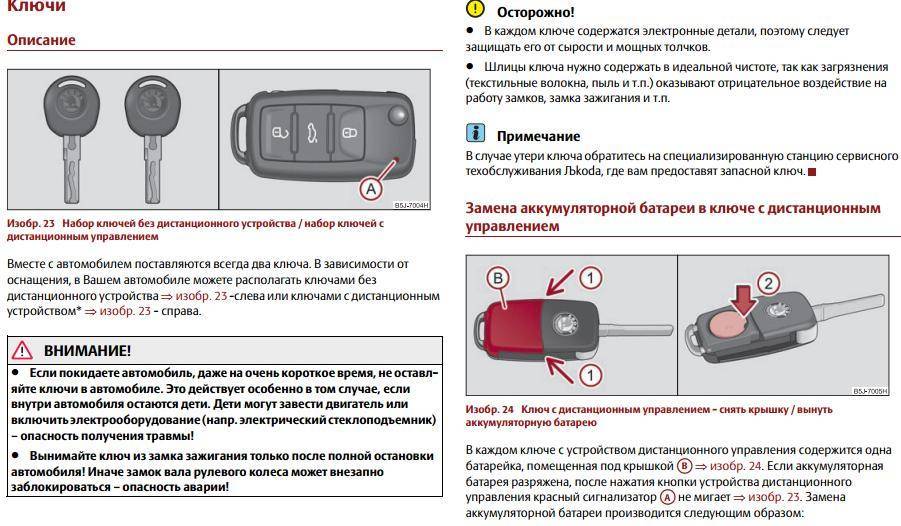
- Как отключить режим Валет на сигнализации Шерхан Магикар 5
- Сигнализация Шерхан Магикар 5 не реагирует на брелок
- Магикар 5 инструкция по установке
- Как сбросить сигнализацию Starline
Управление картами и операциями Apple Pay на iPhone
В приложении Wallet можно управлять картами, используемыми для Apple Pay, и просматривать недавние транзакции.
Просмотр информации о карте и изменение ее настроек
Если у Вас есть Apple Card, см. раздел Настройка и использование Apple Card на iPhone (только в США). Чтобы добавить другую дебетовую или кредитную карту, выполните указанные ниже действия.
Коснитесь карты в приложении Wallet.
Примечание. На экране могут отобразиться последние транзакции, одобренная сумма которых может отличаться от суммы, которая будет списана с Вашего счета. Например, АЗС может запросить разрешение на списание 99 долларов, даже если Вы залили бензина только на 25 долларов.
 Чтобы увидеть окончательную сумму, проверьте выписку по карте от банка, в которую включены все транзакции Apple Pay.
Чтобы увидеть окончательную сумму, проверьте выписку по карте от банка, в которую включены все транзакции Apple Pay.Коснитесь кнопки , затем коснитесь любого из перечисленных ниже вариантов.
Номер карты. Просмотр 4 последних цифр номера карты и номера учетной записи устройства, который передается продавцу.
Данные карты. Просмотр дополнительной информации, изменение адреса плательщика, включение и выключение истории транзакции и удаление карты из приложения Wallet.
Уведомления. Включите или выключите уведомления.
Изменение настроек Apple Pay
Откройте «Настройки» > «Wallet и Apple Pay».
Выполните любое из указанных действий.
Двойное нажатие боковой кнопки (на iPhone c Face ID). Карты и проездные отображаются на экране при двойном нажатии боковой кнопки.
Двойное нажатие кнопки «Домой» (на iPhone с кнопкой «Домой»).
 Карты и проездные отображаются на экране при двойном нажатии кнопки «Домой».
Карты и проездные отображаются на экране при двойном нажатии кнопки «Домой».Возможность оплаты на Mac. С помощью iPhone можно подтверждать оплату на компьютере Mac, находящемся рядом.
Удаление карт из Apple Pay в случае потери или кражи iPhone
Если функция Найти iPhone включена, ее можно использовать для определения местонахождения iPhone и защиты данных на нем.
Чтобы удалить карты из Apple Pay, выполните описанные ниже действия.
На Mac или ПК с Windows. Войдите на свою учетную запись Apple ID. В разделе «Устройства» выберите утерянный iPhone. В разделе «Wallet и Apple Pay» нажмите «Удаление объектов».
На другом iPhone или iPad. Откройте «Настройки» > [Ваше имя], выберите утерянный iPhone, затем коснитесь «Удаление объектов» (в разделе «Wallet и Apple Pay»).
Обратитесь к эмитентам своих карт.
После удаления карт Вы можете позже добавить их повторно.
Примечание. Если Вы выйдете из iCloud в разделе «Настройки» > [Ваше имя], все данные о кредитных и дебетовых картах для Apple Pay будут удалены с iPhone. Карты можно будет снова добавить при следующем входе в систему со своим Apple ID.
Штифт Valet | Клуб Тесла Моторс
#1
- #1
Привет
Я установил служебный пин-код в приложении Tesla, а затем включил режим камердинера.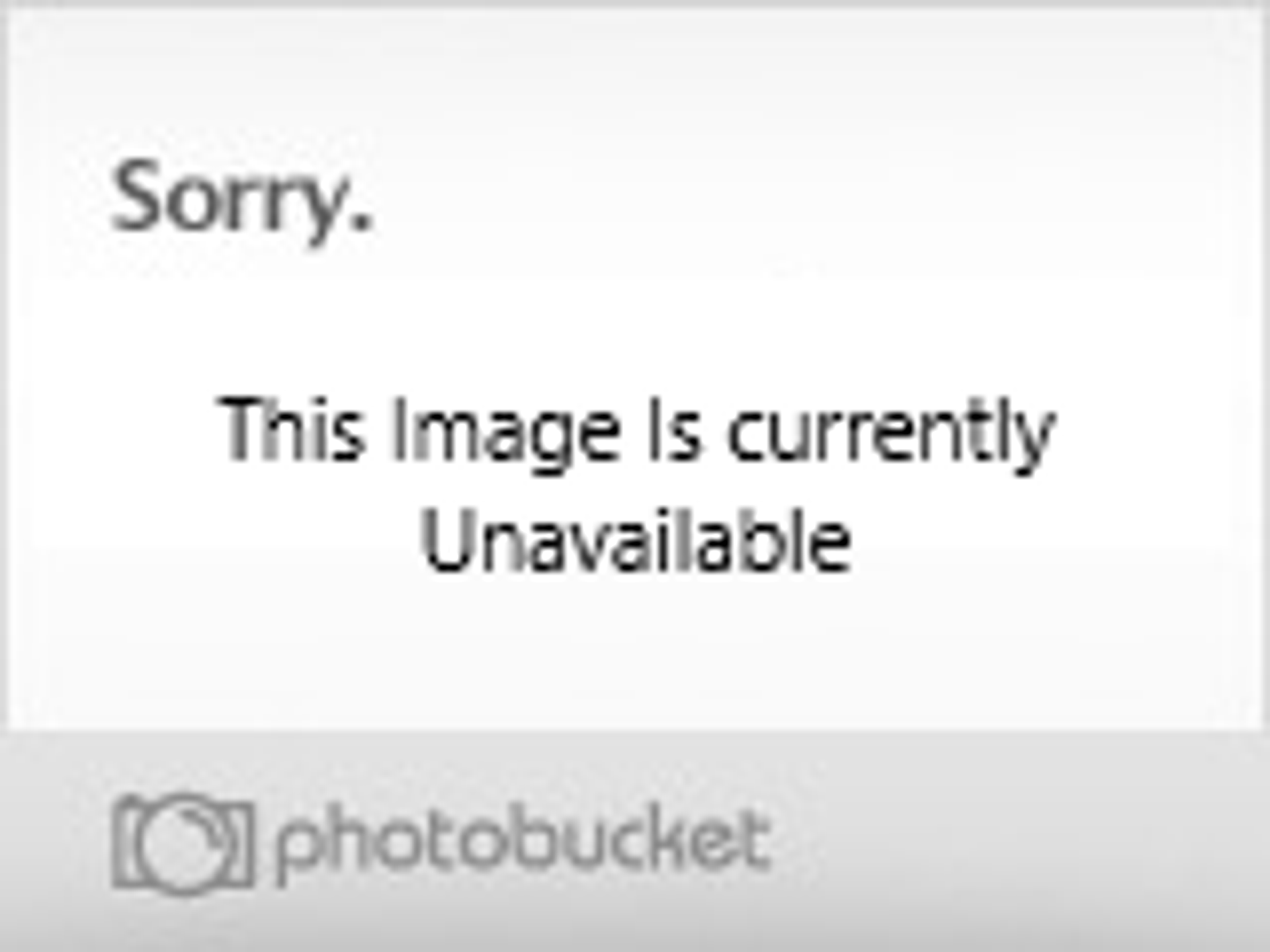 Затем я подошел к машине и переключил профили обратно на меня, и в этот момент машина, очевидно, запрашивает пин-код. При вводе пин-кода в машине, который я только что установил в приложении, машина его отвергает. Единственный способ отключить режим камердинера — это мое приложение. Я делаю что-то неправильно? Кто-нибудь еще проявлял эту проблему со своим служебным штифтом?
Затем я подошел к машине и переключил профили обратно на меня, и в этот момент машина, очевидно, запрашивает пин-код. При вводе пин-кода в машине, который я только что установил в приложении, машина его отвергает. Единственный способ отключить режим камердинера — это мое приложение. Я делаю что-то неправильно? Кто-нибудь еще проявлял эту проблему со своим служебным штифтом?
Я подумал, что это случайность, и несколько раз пытался сбросить PIN-код в приложении на моем телефоне, но безрезультатно. Ввод пин-кода в машину для выхода из режима камердинера ничего не дает. Оно продолжает отвергать меня.
#2
- #2
Вы ознакомились с информацией, которую Tesla публикует о режиме камердинера в руководстве?
(копировать/вставить из ссылки выше)
======================================= =
Когда модель 3 находится в режиме Valet, применяются следующие ограничения:
- Скорость ограничена 70 милями в час (113 км/ч).
- Максимальное ускорение и мощность ограничены.
- Передний багажник и бардачок заперты.
- Домашняя и рабочая локации недоступны в навигационной системе.
- Голосовые команды отключены.
- Удобные функции автопилота отключены.
- HomeLink (если применимо в вашем регионе) недоступен.

- Профили драйверов недоступны.
- На сенсорном экране не отображается список ключей, которые могут получить доступ к Model 3 (см. Управление ключами).
- Wi-Fi и Bluetooth отключены. Когда Model 3 находится в режиме Valet, вы не можете подключать новые устройства Bluetooth, а также просматривать или удалять существующие сопряженные устройства. Однако, если устройство, сопряженное с Bluetooth, или известная сеть Wi-Fi находятся в пределах досягаемости, Model 3 подключается к ним.
Запуск режима Valet
Когда Model 3 находится в режиме парковки, коснитесь значка профиля водителя в верхней части экрана управления, затем нажмите Valet Mode.
При первом входе в режим Valet сенсорный экран предлагает вам создать 4-значный PIN-код, который вы будете использовать для выхода из режима Valet.
Когда активен режим Valet, на сенсорном экране отображается слово Valet, а на сенсорном экране отображается профиль водителя режима Valet.
Вы также можете использовать мобильное приложение для запуска и отмены режима Valet (при условии, что Model 3 находится в режиме парковки). При использовании мобильного приложения вам не нужно вводить PIN-код, поскольку вам уже необходимо войти в приложение, используя учетные данные своей учетной записи Tesla.
Примечание
Если включена настройка PIN-кода для привода (см. PIN-код для привода), вы должны ввести PIN-код водителя, прежде чем сможете определить или ввести PIN-код камердинера. Находясь в режиме Valet, Model 3 может управляться без необходимости ввода водителем PIN-кода.
Примечание
Настройка PIN-кода для диска недоступна, когда активен режим Valet.
Если вы забыли свой PIN-код камердинера, сбросьте его из Model 3, введя учетные данные своей учетной записи Tesla (что также отменяет режим Valet). Вы также можете сбросить PIN-код с помощью мобильного приложения.
Отмена режима Valet
Когда Model 3 находится в режиме парковки, коснитесь значка профиля водителя в режиме Valet в верхней части экрана управления и введите свой 4-значный PIN-код.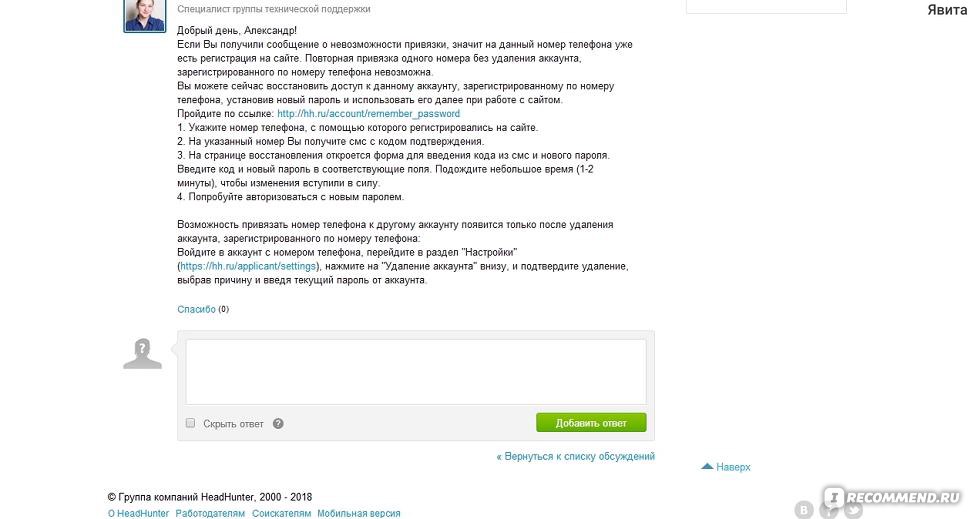
При отмене режима Valet восстанавливаются все настройки, связанные с последним использованным профилем водителя и настройками климат-контроля, и все функции становятся доступными.
Примечание
Вам не нужно вводить PIN-код для отмены режима Valet из мобильного приложения.
#3
- #3
Спасибо, @jjrandorin. Я читал это несколько раз. Вы также можете создать PIN-код удаленно из приложения. Проблема в том, что пин-код из приложения не транслируется на пин-код в машине, поэтому что-то не так. Попытка понять, была ли эта проблема у других
Попытка понять, была ли эта проблема у других
#4
- #4
вишневая бомба сказал:
Спасибо, @jjrandorin. Я читал это несколько раз. Вы также можете создать PIN-код удаленно из приложения. Проблема в том, что пин-код из приложения не транслируется на пин-код в машине, поэтому что-то не так. Пытаюсь понять, была ли эта проблема у других
Нажмите, чтобы развернуть.
..
Я только создал булавку в машине, так что не знаю. Я создал пин-код в машине, а затем, когда я включил его в приложении, для его включения в приложении не требуется пин-код (как говорится), но для его отключения в машине требуется пин-код.
Возможно, вы нашли брешь в рабочем процессе? Я бы предложил создать булавку в машине, что и указано в инструкциях.
Вы должны войти или зарегистрироваться, чтобы ответить здесь.
Valet Режим путаницы
- дочайман
- Модель S
- Ответы
- 5
- просмотров
- 3К
Модель S
EVRider-FL
Парковка Holiday Drop and Go
- thetalpaul
- Великобритания и Ирландия
- Ответы
- 7
- просмотров
- 1К
Великобритания и Ирландия
WannabeOwner
Режим обслуживания сохраняет режим Valet?
- Розовая утка
- Великобритания и Ирландия
- Ответы
- 0
- просмотров
- 2К
Pink Duck
Как обезопасить автомобиль при получении PPF, тонировки и т.д.?
- Душевный серфер
- Модель 3: Пользовательский интерфейс
- Ответы
- 5
- просмотров
- 842
Модель 3: Пользовательский интерфейс
Серфер души
разряд батареи за ночь
- jason_vk
- Модель 3: Аккумулятор и зарядка 2
- Ответы
- 31
- просмотров
- 1К
Модель 3: Аккумулятор и зарядка
AlanSubie4Life
Делиться:
Фейсбук Твиттер Реддит Пинтерест Тамблер WhatsApp Электронная почта Делиться Связь
Как отключить режим Valet (удаленный запуск) для SKSNG907 и SKSNG907RV на моделях Sprinter без кнопок громкости и отключения звука на рулевом колесе
- Стартер BackSmartKey
- Полный экран
- Опции
- Скачать PDF
- Встроить это руководство
Автор: Ной Тэтчер
- Избранное: 0
Сложность
Очень просто
Шаги
3
Необходимое время
00:02:00
Секции
1
- Как отключить режим Valet (удаленный запуск) для SKSNG907 и SKSNG907RV на Sprinters без кнопок громкости и отключения звука на рулевом колесе 3 шага
Флаги
0
- Стартер BackSmartKey
- Полный экран
- Опции
- Скачать PDF
- Встроить это руководство
Введение
Режим Valet следует включать каждый раз, когда автомобиль обслуживается или находится в состоянии, при котором его нельзя запускать дистанционно. В этом руководстве рассказывается, как отключить режим камердинера (дистанционный запуск).
В этом руководстве рассказывается, как отключить режим камердинера (дистанционный запуск).
Инструкции по включению режима Valet (удаленный запуск) см. в руководстве: Как перевести SKSNG907 или SKSNG907RV в режим Valet для автомобилей без кнопок VOL/MUTE на рулевом колесе
Подмножество 907 Sprinter не имеет кнопок регулировки громкости и отключения звука на рулевом колесе. Для этих автомобилей меню SKSNG недоступно. В этом руководстве демонстрируется альтернативный способ включения и выключения режима Valet (дистанционный запуск вкл/выкл).
Для автомобилей Sprinter с кнопками громкости и отключения звука на рулевом колесе или легковых автомобилей с установленным модулем SKSNG см. это руководство здесь: Инструкции по переводу SKSNG в режим Valet (дистанционный запуск выключен)
Войдите в автомобиль и сядьте на место водителя.

Убедитесь, что все двери закрыты
Один раз нажать кнопку пуска без ножки на тормозе
Транспортное средство перейдет в ACC (первое положение)
С левой стороны рулевой колонки находится рычаг, используемый для поворотников и стеклоочистителей. Этот рычаг будет использоваться для включения/выключения режима Valet (дистанционный запуск вкл/выкл)



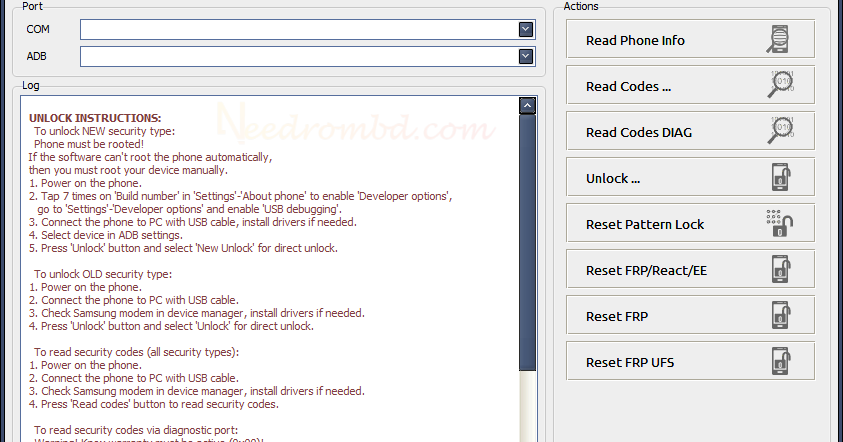
 Чтобы увидеть окончательную сумму, проверьте выписку по карте от банка, в которую включены все транзакции Apple Pay.
Чтобы увидеть окончательную сумму, проверьте выписку по карте от банка, в которую включены все транзакции Apple Pay. Карты и проездные отображаются на экране при двойном нажатии кнопки «Домой».
Карты и проездные отображаются на экране при двойном нажатии кнопки «Домой».
 ..
..